ストーリーとは
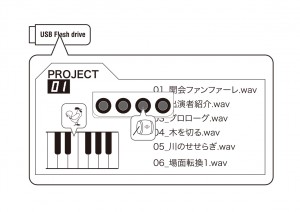 「ストーリー」とは、プロジェクトファイルを当Webサイトからダウンロードできる形式に変換したものです。
「ストーリー」とは、プロジェクトファイルを当Webサイトからダウンロードできる形式に変換したものです。
ストーリーファイルをUSBメモリーにコピーし、HEK-4Sに接続すると、他のプロジェクトと同様に使用できます。
ストーリーを使う
1.ストーリーファイルをダウンロードする
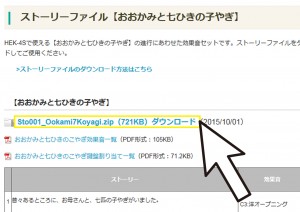 当Webサイトに掲載されているストーリーファイルの中から、上演タイトルに合ったストーリーファイルを選び、ご自身のコンピューターにダウンロードします。
当Webサイトに掲載されているストーリーファイルの中から、上演タイトルに合ったストーリーファイルを選び、ご自身のコンピューターにダウンロードします。
2.USBメモリーを準備する
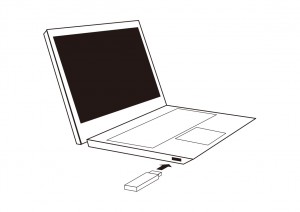 一度HEK-4Sに接続したUSBメモリーは初期化せずご使用いただけます。
一度HEK-4Sに接続したUSBメモリーは初期化せずご使用いただけます。
HEK-4Sで初期化したUSBメモリーを準備し、コンピューターに接続します。
※USBメモリーを初期化する方法については取扱説明書(P20)をご確認ください。
3.ストーリーファイルをコピーする
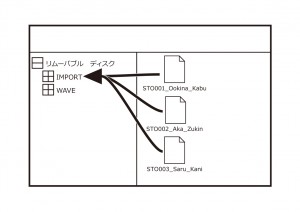 ストーリー「STO」ファイルを、USBメモリーの“IMPORT(インポート)“フォルダー内へコピーします。
ストーリー「STO」ファイルを、USBメモリーの“IMPORT(インポート)“フォルダー内へコピーします。
コピーが終わったら、USBメモリーを正しい手順でコンピュータから取り外します。
4. USBメモリーを本機に接続する
 HEK-4Sの電源を入れ、USBメモリーを接続すると、ストーリーファイルの取り込みが始まります。自動的にプロジェクトファイルに展開/保存されます。
HEK-4Sの電源を入れ、USBメモリーを接続すると、ストーリーファイルの取り込みが始まります。自動的にプロジェクトファイルに展開/保存されます。
ディスプレイには処理の進捗状況が表示されます。処理が終わり、ファイル番号が表示されるまで、しばらくお待ちください。
※処理中は電源を切ったり、USBメモリーを抜いたりしないでください。USBメモリーや本機内蔵メモリーの内容が破損し、使用できなくなる恐れがあります。
※取り込みには時間が掛かる場合があります。
5. ファイルを選ぶ

他のプロジェクトと同様に、ファイル番号を選びます。
6.[開く]ボタンを押す
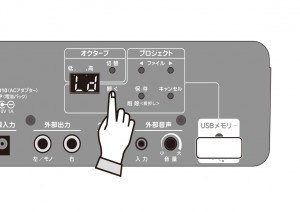 [開く]ボタンを押すと、ディスプレイに、開かれるプロジェクトのファイル番号と“Ld”が交互に表示されます。[開く]ボタンをもう一度押すと、プロジェクトが開かれます。再びファイル番号が点灯するまでお待ちください。
[開く]ボタンを押すと、ディスプレイに、開かれるプロジェクトのファイル番号と“Ld”が交互に表示されます。[開く]ボタンをもう一度押すと、プロジェクトが開かれます。再びファイル番号が点灯するまでお待ちください。
7.効果音を進行に合わせて鳴らす
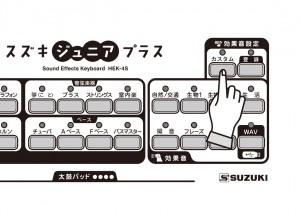 トップパネルで[カスタム]を選びます(プロジェクトを開いた直後は自動的に[カスタム]が選択されます)。上演の進行に合わせ、タイミングよく鍵盤を押し、効果音を鳴らします。
トップパネルで[カスタム]を選びます(プロジェクトを開いた直後は自動的に[カスタム]が選択されます)。上演の進行に合わせ、タイミングよく鍵盤を押し、効果音を鳴らします。